Hogyan kényszeríthetjük ki a sötét módot az Edge böngészőt használó webhelyeken
Az Edge böngészővel(Edge browser) kényszerítheti a webhelyek és webes tartalmak sötét módban(dark mode) történő megjelenítését . Ez azt jelenti, hogy a webes tartalmak fehér háttér helyett fekete háttéren jelennek meg.
Már láttuk, hogyan lehet a Sötét módot erőltetni a webhelyeken a Google Chrome használatával(force Dark Mode on websites using Google Chrome) ; most lássuk, hogyan kell ezt megtenni a Microsoft Edge használatával . Ez eltér a Sötét mód téma engedélyezésétől az Edge-en .
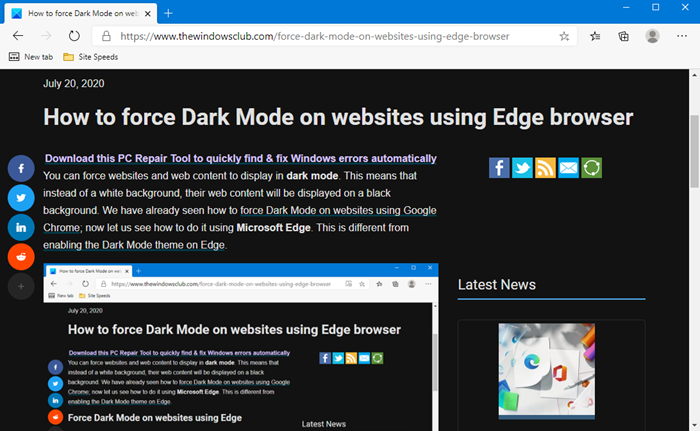
Sötét mód(Force Dark Mode) kényszerítése az Edge-t használó webhelyeken
Ha rákényszerítheti a webhelyeket, hogy webtartalmukat sötét háttéren jelenítsék meg a Microsoft Edge Chromium segítségével Windows 10 rendszeren(Windows 10) , kövesse az alábbi módszert:
- Indítsa el a Microsoft Edge programot
- Nyissa meg a Flags oldalt.
- Lépjen a Force Dark Mode for Web Contents beállításhoz
- A legördülő menüből válassza az Engedélyezve lehetőséget
- Indítsa újra az Edge böngészőt.
Olvasson tovább, ha teljes részletekre van szüksége.
Nyissa meg a Microsoft Edge böngészőt, és a címsorba írja be a következőket, és nyomja meg az Enter billentyűt:
edge://flags/#enable-force-dark
Megnyílik a következő zászlók beállítási oldala.
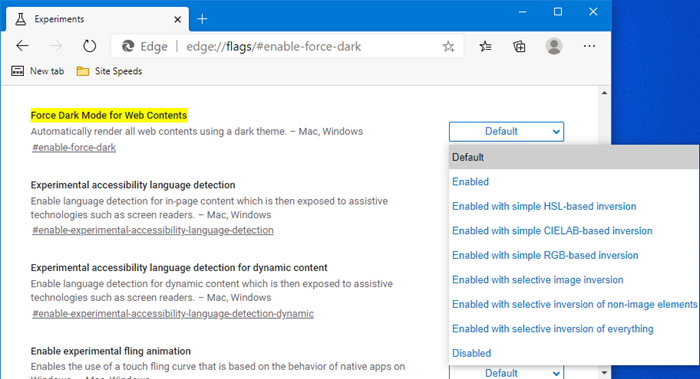
Keresse meg a Force Dark Mode for Web Contents beállítást, és a jobb oldali legördülő menüből válassza az Engedélyezve(Enabled) lehetőséget az Alapértelmezett helyett.
Indítsa újra az Edge böngészőt.
Most próbálja meg felkeresni a webhelyet, és nézze meg.
Amikor felkeres egy webhelyet, látni fogja, hogy sok elem, különösen a háttér elsötétül. Ez könnyű lehet azoknak, akik sokat szörföznek éjszaka.
Related posts
A sötét mód be- és kikapcsolása a Microsoft Edge-ben -
A Sötét mód bekapcsolása az új Facebook-dizájnban
A Sötét mód engedélyezése a OneNote-ban vagy az Outlookban
Engedélyezze a Sötét módot bármely webhelyen a Dark Reader for Chrome, Firefox segítségével
A Sötét mód engedélyezése a Slack alkalmazásban a Windows 11/10 rendszeren
A sötét mód engedélyezése mindenhol a Windows 10 rendszeren
A sötét téma engedélyezése a Microsoft Edge for iPad alkalmazásban
Az Internet Explorer mód engedélyezése az Edge-ben a Windows 10/11 rendszeren
A sötét mód engedélyezése a WhatsApp alkalmazásban Androidra és iPhone-ra
A sötét mód engedélyezése 14 Google okostelefon-alkalmazásban
A teljesítmény mód letiltása vagy engedélyezése a Microsoft Edge-ben
A Kioszk mód beállítása az új Microsoft Edge és Edge Legacy segítségével
A YouTube Korlátozott mód engedélyezése és letiltása a Microsoft Edge alkalmazásban
A sötét mód engedélyezése a Microsoft Outlookban (Windows, Mac és Mobile)
A YouTube sötét mód bekapcsolása weben és mobileszközökön
Videó lejátszása teljes képernyős módban az Edge böngészőben
A Sötét mód kényszerítése a Chrome-ot használó webhelyeken
Tiltsa le a Vendég módot a Microsoft Edge rendszerben a Windows 10 rendszerleíró adatbázis használatával
macOS sötét mód: engedélyezése és konfigurálása
Hogyan állítsuk a Google Chrome-ot sötét módba -
